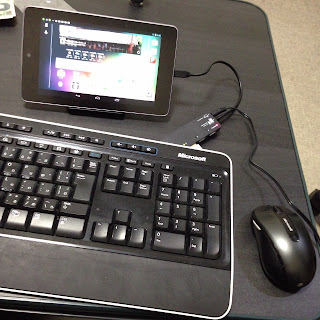
Androidタブレットのnexus7に、マウスとキーボードをUSBで繋いでミニPCにしてみました!
iPadでも同じ事はできる(マウスは無理)のですが、Bluetooth対応キーボードでないと使えません。ところがAndroidだとUSB接続ができるので、家に眠ってる古いマウスやキーボードでも簡単に接続できてミニPC化できちゃいます!(Androidでも端末によってできないこともあるけど)
マウスとキーボードを接続することでタブレットの意義に疑問を感じざるを得ませんが、まぁこんなこともできますという感じです。
USBハブを買おう

まずはAndroidのマイクロUSBを普通サイズに変換してくれるコネクタを購入します。
僕が購入したのと同タイプのものはこちら。nexus7に対応していて、1500円程度で4つのUSB差込口があります。
『セルフパワー・バスパワー共用』と『バスパワー専用』があります。違いは、専用タイプだと電源を全て端末に頼るので端末本体の電池の減りが早くなります。共用タイプだとコンセントに接続できるので、端末に電力を頼る必要がなく長時間の利用が可能です。
僕は頻繁に使うことを想定して共用タイプを買いました。専用タイプだと共用タイプの半額に近くなるので、あまり頻繁に使わないっていうならこっちでもいいと思います。
nexus7にUSBハブを接続した

長さはiPhone4と同じくらいの大きさ。そこまで邪魔になるものでもないですね。

共用タイプのみについてくるACアダプタ。これを変換コネクタに繋げば端末から給電する必要がなくなるので、長時間利用できます。
重さ的にもそんなになので、持ち運びに苦になるレベルではないですね。

早速nexus7に接続してみます。

無線キーボードと無線マウスのUSBを、USBハブに接続しました。
これでnexus7が認識してくれるはずです。
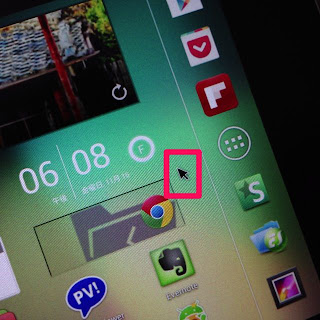
nexus7の画面上に黒いマウスポインタがでてきました。大成功です。
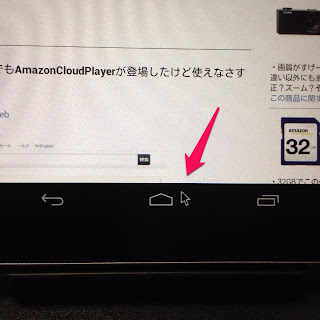
ホームボタンは物理ボタンじゃないので、マウスでクリックして押すことができます。

マウスは左右のクリックはもちろん、ホイールも横のボタンも機能しました。すごいですね。通常のPC環境と同じようにマウスを操作できました。

こちらはキーボードのテスト。
『F1』などのボタンや『Control』などのボタン以外は、大体キーボードの表示通りちゃんと表示されます。ちょっともたつく感じなのが気になりますが、動作は正常でした。

驚いたことにキーボードに搭載されていた音量ボタンや再生、早送りボタンも対応してた!キーボードでnexus7の音量や音楽再生が操作可能です!これで音楽聴きながらの作業が捗りそうです。
たださすがにPC用のでかいキーボードだと、持ち歩くときは邪魔になるので、持ち歩く際はコンパクトサイズのキーボードを使おうかな。例えば例のポケモンキーボードとかね!
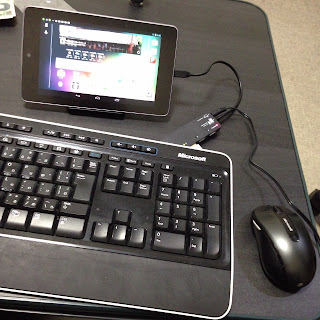
マウスの感度など心配でしたが全く杞憂でした。これは普通に使えますね!
ただ問題はさっき触れたキーボードのもたつきと、マウスだと画面の拡大/縮小ができないって点です。左ダブルクリックで拡大できるんですが、任意の大きさにできないので結局タッチせざるを得ない…。
nexus7ならSDカードやUSBメモリも使える!
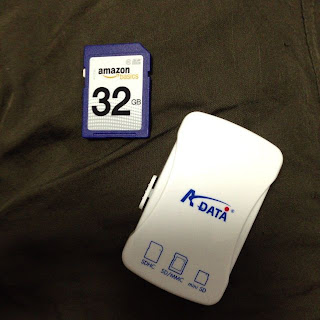
nexus7ならアプリを使うことで、マウスやキーボードの他にSDカードなどの記録メディアも使うことができます。
こちらのアプリを購入するだけでOKです。有料アプリですが、うまく使えなければ返金可能なので覚えておきましょう。
【関連】絶対に覚えておくべき!Androidで購入したアプリを返金してもらう方法

SDカードをUSBに変換して、ハブに差し込んでみました。
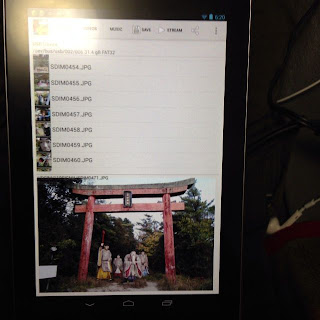
『Nexus Media Importer』が起動して中身を読み込みます。
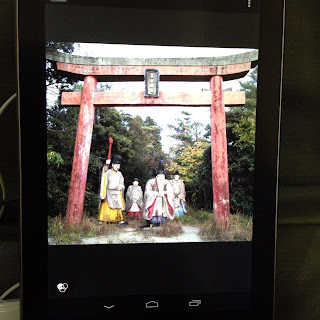
これでEye-Fiがなくても、SDカードを直接差し込んでやれば撮影した画像をすぐにチェックすることができますね。
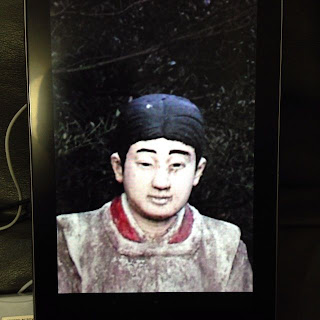
写真の劣化もないので高画質のまま閲覧できます。逆にnexus7のファイルをメディアに書き出すことはできません。
なんだかややこしいことやってますが、用意するものだけ用意すれば細かい設定など不要なので簡単です。この辺の自由さがAndroidの魅力ですね。この環境をどれだけ有効活用できるのかはわかりませんが、興味があったら是非試してみてくださいな。


